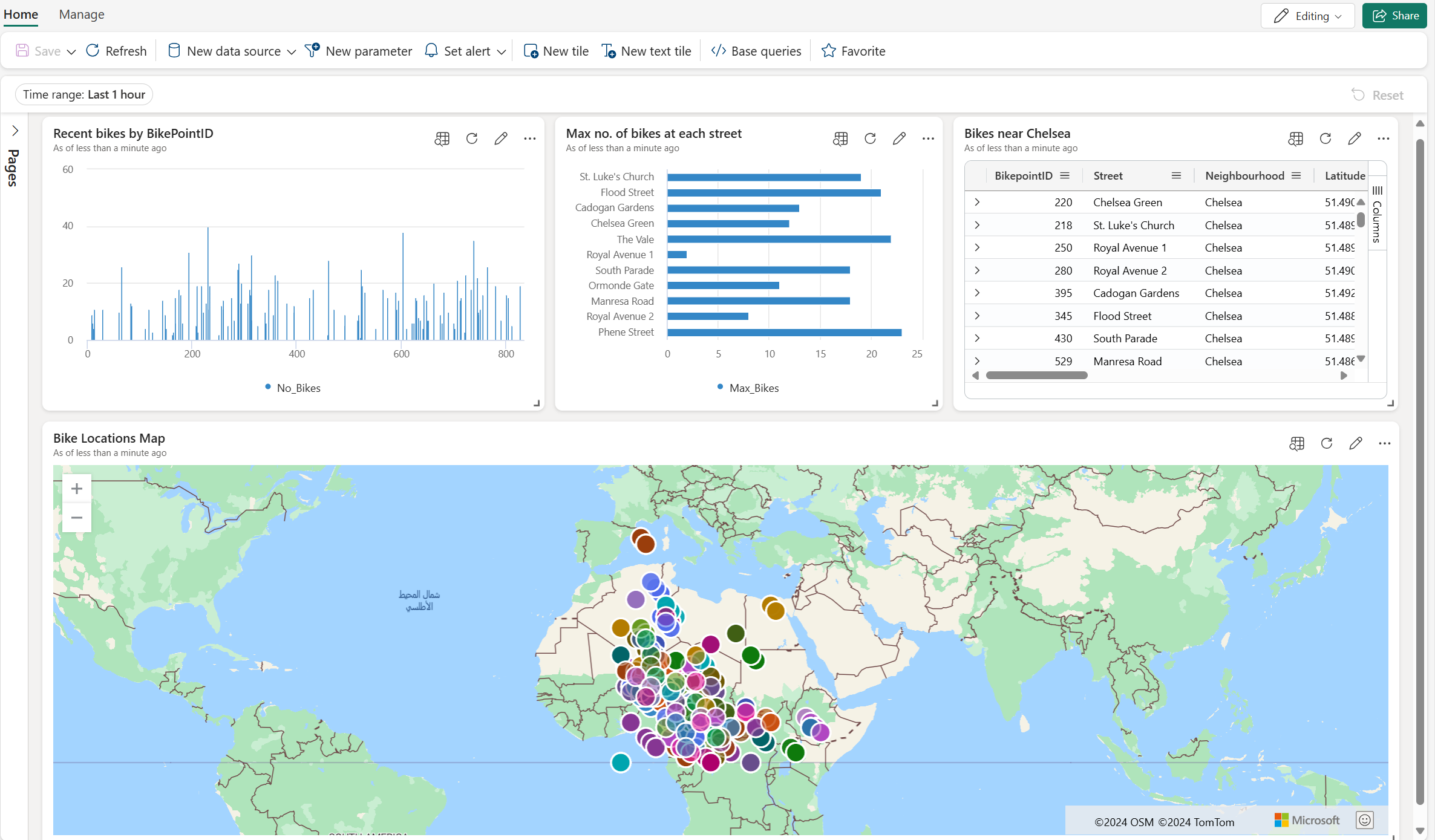Real-Time Intelligence 자습서 5부: Real-Time 대시보드 만들기
참고 항목
이 자습서는 시리즈의 일부입니다. 이전 섹션에서는 자습서 4부: 스트리밍 데이터쿼리를 참조하세요.
자습서의 이 부분에서는 Real-Time Intelligence에서 Real-Time 대시보드를 만드는 방법을 알아봅니다. KQL(Kusto Query Language) 쿼리를 만들고, Real-Time 대시보드를 만들고, 대시보드에 새 타일을 추가하고, 집계를 추가하여 데이터를 시각적으로 탐색합니다.
Real-Time 대시보드 생성하기
KQL 쿼리 세트에서 다음 쿼리를 복사 후 붙여넣고 실행합니다. 이 쿼리는 이 자습서의 이전 섹션에서 이미 실행되었을 수 있습니다. 이 쿼리는 BikepointID중에서 가장 최근의 자전거 수를 보여 주는 세로 막대형 차트를 반환합니다.
AggregatedData | sort by BikepointID | render columnchart with (ycolumns=No_Bikes,xcolumn=BikepointID)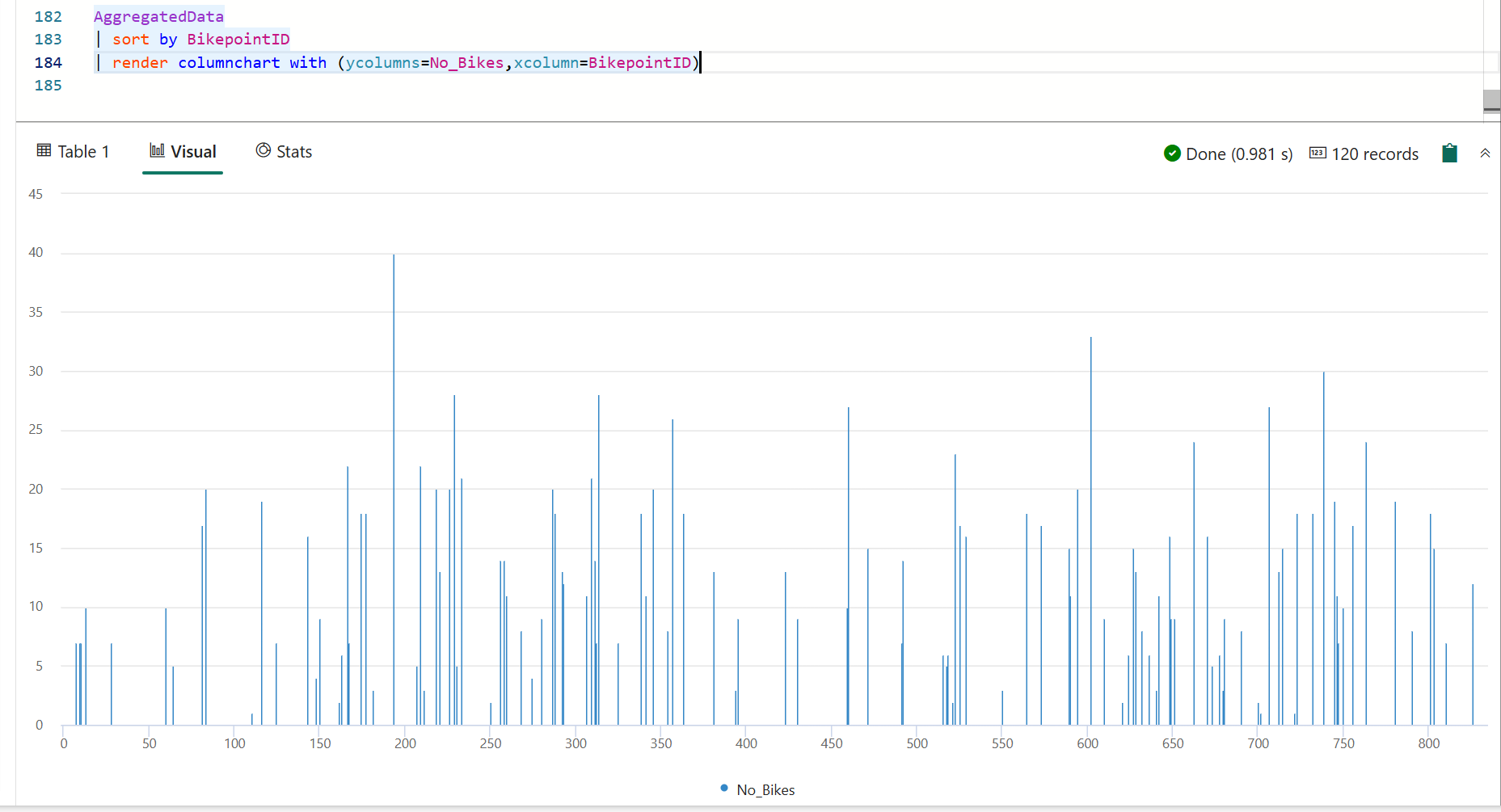
대시보드에 고정을 선택합니다.
다음 정보를 입력합니다.
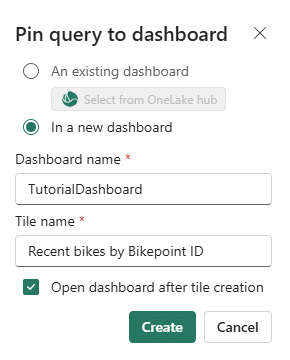
필드 값 새 파일 만들기 새 대시보드에서 대시보드 이름 TutorialDashboard 타일 이름 Timepoint 최신 자전거 만든 후 대시보드 열기 Selected 만들기를 실행합니다.
만들기후
대시보드에 새 타일 추가
상단 메뉴 모음에서 보기 모드를 편집 모드로 전환합니다.
새 타일을 선택합니다.
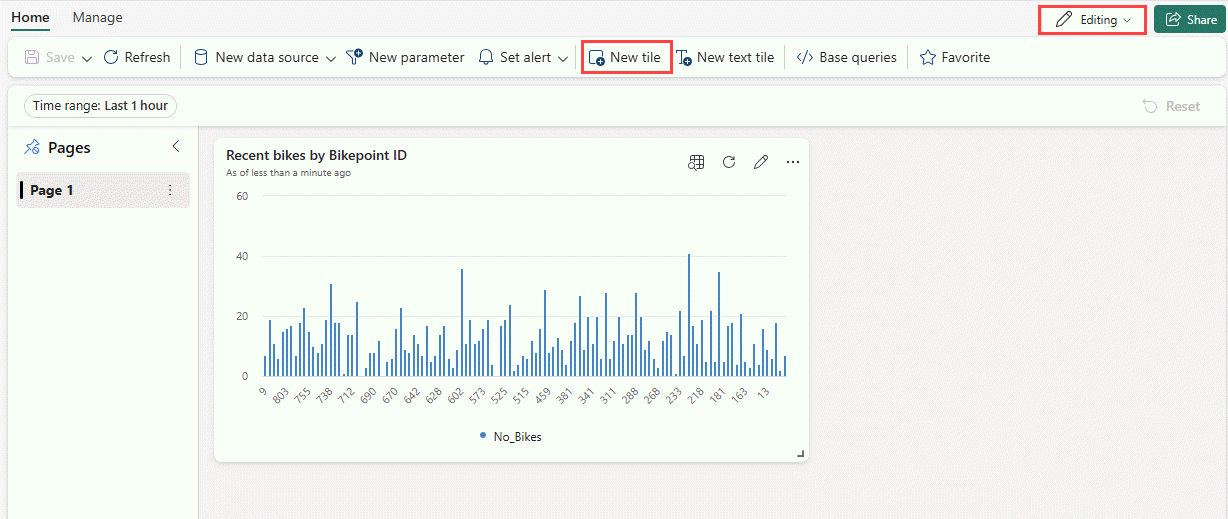
쿼리 편집기에서 다음 쿼리를 입력합니다.
RawData | where Neighbourhood == "Chelsea"메뉴 리본에서 변경 내용 적용선택합니다. 새 타일이 만들어집니다.
타일 이름을 바꾸려면 타일의 오른쪽 위에 있는 기타 메뉴 [...] 을 선택하십시오. >타일 이름 바꾸기.
Chelsea bikes라는 새 이름을 입력하여 타일의 이름을 변경하십시오.
집계를 추가하여 시각적으로 데이터 탐색
새로운 Chelsea 자전거 타일에서 탐색 아이콘을 선택합니다.

+ 추가>집계를 선택합니다.
연산자>의 최대 및 열>No_Bikes을 선택하십시오.
표시 이름에 Max_Bikes을 입력합니다.
+ 그룹화 추가를 선택합니다.
그룹화(기준별)>Street를 선택합니다.
적용을 선택합니다.
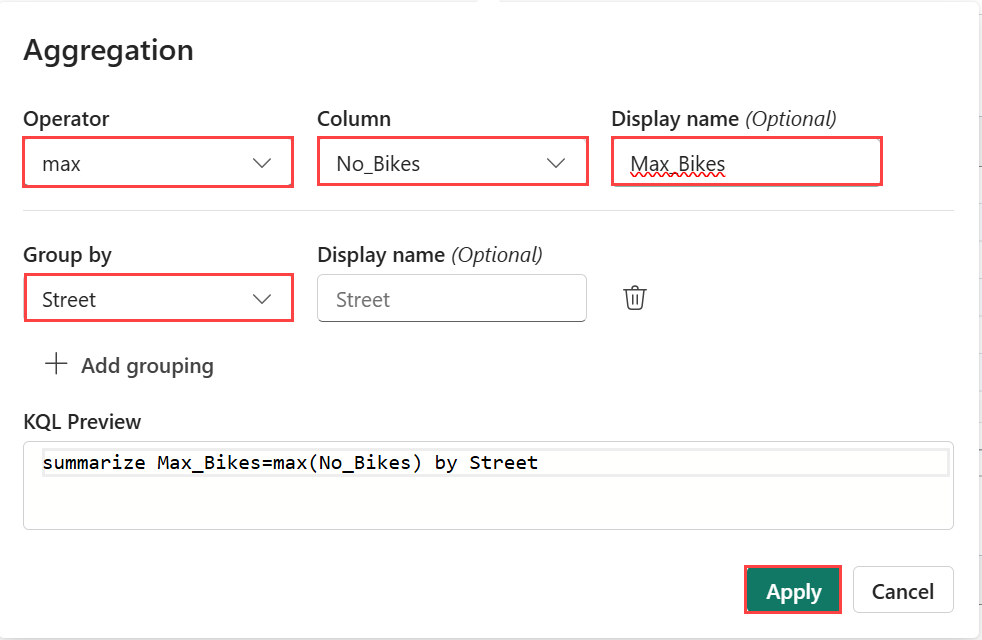
쿼리의 요소가 Street에 따른 집계로
최대치 (No_Bikes)를 포함하도록 업데이트되었음을 확인하세요. 결과 테이블은 거리별 자전거 위치의 총 수를 표시하도록 변경되었습니다. 시각적 유형을 막대형 차트으로 변경합니다.
이 대시보드에서 을(를) 고정으로 선택하고>을(를) 선택합니다.
지도 타일 추가
새 타일선택합니다.
쿼리 편집기에서 다음 쿼리를 입력하고 실행합니다.
RawData | where Timestamp > ago(1h)결과 창 위에서 + 비주얼추가를 선택합니다.
시각적 개체 서식 창에서 다음 정보를 입력합니다.
필드 값 타일 이름 자전거 위치 맵 시각적 개체 형식 지도 에서의 위치 정의 위도 및 경도 위도 열 위도 경도 열 경도 레이블 컬럼 자전거 포인트ID 변경 내용 적용을 선택합니다. 타일의 크기를 조정하고 원하는 대로 지도를 확대할 수 있습니다.
대시보드의 왼쪽 위 모서리에 있는 저장 아이콘을 선택하여 대시보드를 저장합니다.
관련 콘텐츠
이 자습서에서 수행하는 작업에 대한 자세한 내용은 다음을 참조하세요.